Diğer rota ayarları
- Arka planda navigasyon (yönlendirmeyi) etkinleştirme
- Ok göstergesi
- Manevra ipuçlarının ekranın köşesine sabitlenmesi
- Kuzeyi her zaman üste sabitleme
- Harita ölçeğinin ilerleme hızına göre otomatik ayarlanmasını etkinleştirme
- Rotada ilerlerken alternatif rotaları gösterme
- Ücretli yol kullanma engeli
- Kötü ve stabilize yolların kullanılmaması
Arka planda navigasyon (yönlendirmeyi) etkinleştirme
Yandex Maps'i arka planda çalıştırabilirsiniz; bu mod açık olduğunda uygulama daraltılmış veya cihazın ekranı kapalıyken sesli ipuçları almaya devam edersiniz. Arabayla, scooter'la, bisikletle veya yürüyerek giderken Yandex Maps'i arka planda kullanabilirsiniz. Arka planda sesli yönlendirmeyi ayarlamak için:
(profil simgesi) tıklayın. Hesaba giriş yapmadıysanız
butonuna tıklayın.
- 'a tıklayın.
- Arka planda navigasyon seçeneğini açın veya kapatın.
- Cihazınızın ayarlar menüsünü açın.
- Uygulama listesinden Yandex Maps'i seçin.
- Bildirimler'e tıklayın.
- Bu bölümde, arka planda sesli yönlendirme özelliğinin Arka planda navigasyon çalışıp çalışmayacağını belirleyebilirsiniz.
Uygulama daraltılmışken sesli navigasyon bildirimleri almaya devam etmek için Arka plan ipuçları seçeneğini etkinleştirin.
Arka plan modunda ipuçları
Uygulama daraltılmışken manevra bildirimlerini sesli olarak almaya devam edebilirsiniz. Bu özelliği etkinleştirmek için:
(profil simgesi) tıklayın. Hesaba giriş yapmadıysanız
butonuna tıklayın.
- 'a tıklayın.
- Arka plan modunda ipuçları seçeneğini etkinleştirin.
- Cihazınızın ayarlar menüsünü açın.
- Uygulama listesinden Yandex Maps'i seçin.
- Bildirimler'e tıklayın.
- Arka plan ipuçları seçeneğini etkinleştirin.
Ok göstergesi
Ok göstergesi, siz hareket halindeyken ve uygulama Navigasyon modundayken rota boyunca haritadaki konumunuzu gösterir. Varsayılan olarak şöyle görünür: .
(profil simgesi) tıklayın. Hesaba giriş yapmadıysanız
butonuna tıklayın.
- Şu yolu izleyin .
- İstenilen imleç seçeneğine tıklayın.
Manevra ipuçlarının ekranın köşesine sabitlenmesi
Otomobille bir rota üzerinde ilerledikçe bir sonraki manevra ve kullanılacak trafik şeritleri ile ilgili ipuçları rotayı gösteren haritada görüntülenir. İpuçlarının, ekranın köşesinde görüntülenmesi için:
(profil simgesi) tıklayın. Hesaba giriş yapmadıysanız
butonuna tıklayın.
- 'a tıklayın.
- Manevra ipuçlarını ekranın köşesine sabitle seçeneğini etkinleştirin.
Kuzeyi her zaman üste sabitleme
Rotanızda ilerlerken kuzeyin her zaman üstte olması için:
(profil simgesi) tıklayın. Hesaba giriş yapmadıysanız
butonuna tıklayın.
- 'a tıklayın.
- Kuzey her zaman üstte özelliğini etkinleştirin.
Harita ölçeğinin ilerleme hızına göre otomatik ayarlanmasını etkinleştirme
Rotada ilerlerken harita ölçeğinin otomatik ayarlanması özelliğini açmak veya kapatmak için:
(profil simgesi) tıklayın. Hesaba giriş yapmadıysanız
butonuna tıklayın.
- 'a tıklayın.
- Otomatik yakınlaştırma seçeneğini açın veya kapatın.
Rotada ilerlerken alternatif rotaları gösterme
Yandex Maps, yolculuk süresi aynı olan alternatif rotalar önerebilir.
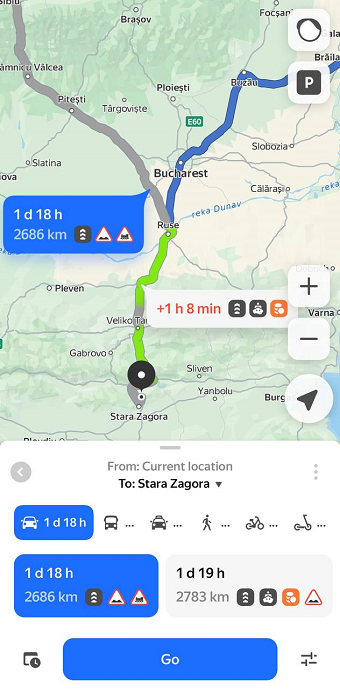
Seçilen noktaya alternatif ulaşım rotası seçeneklerinin görüntülenmesi için:
(profil simgesi) tıklayın. Hesaba giriş yapmadıysanız
butonuna tıklayın.
- 'a tıklayın.
- Alternatif rotalar seçeneğini etkinleştirin.
Bu ayar, daha hızlı rotaların görüntülenmesini etkilemez. Alternatif rotalar seçeneğini kapatırsanız Yandex Maps, daha hızlı ulaşım rotaları göstermeye devam eder.
Ücretli yol kullanma engeli
Rotalar hesaplanırken ücretli yolların dahil edilmesi veya hariç tutulması için:
(profil simgesi) tıklayın. Hesaba giriş yapmadıysanız
butonuna tıklayın.
- 'a tıklayın.
- Tercihinize göre Ücretli yol kullanma engeli seçeneğini açın veya kapatın.
- Rota oluşturulurken ücretli yollar kullanılmak zorundaysa.
- Rota çevrimdışı oluşturulduğunda.
- Zaten ücretli bir yoldaysanız.
Kötü ve stabilize yolların kullanılmaması
Rotalar hesaplanırken kötü ve stabilize yolların kullanılmaması için:
(profil simgesi) tıklayın. Hesaba giriş yapmadıysanız
butonuna tıklayın.
- 'a tıklayın.
- Kötü ve stabilize yolları kullanma seçeneğini açın veya kapatın.